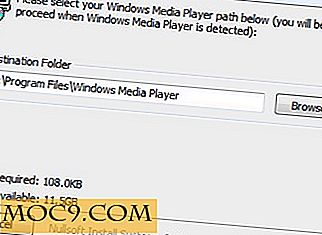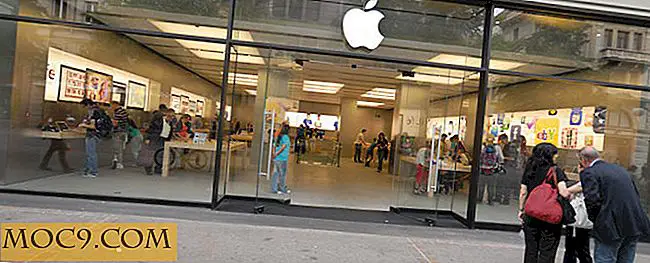Så enkelt flyttar du markören medan du skriver i Android
Speciellt när du har bråttom, kan tanken att behöva gå tillbaka och fixa ett typsnitt vara irriterande. Det är en så enkel uppgift, men det kan vara tortyr för dem som bara inte kan tyckas få den lilla markören på rätt ställe.
Det kan bero på att dina fingrar inte är så tunna som du skulle vilja att de är eller att du bara har dåligt syfte. Hur som helst, den goda nyheten är att det finns en lösning på den irriterande, men enkla uppgiften. Allt du behöver göra är att installera en enda app på din Android-enhet.
Styr din Android-markör med volymknapparna
Appen som du behöver för att styra din Android-enhetens markör från volymknapparna heter Volume Key Cursor Control. Det går gratis att ladda ner på Google Play. När du först startar appen ser du appens huvudsida. Överst till höger växlar du på knappen Start service.

Du måste ge appen "Tillgänglighet" tillåtelse, och du kan göra det genom att trycka på alternativet "Visa inställningarna". Bläddra ner och sätt på tjänsten och tryck till slut på OK. Säkerhetskopiera en och du borde vara tillbaka på appens huvudsida. Växla på Start-tjänsteknappen igen, och den här gången kommer den faktiskt att sättas på.
Välja Appens att arbeta med
Välj åtgärdsknappen längst ned till höger och välj de appar som du vill att appen ska arbeta med. Du kommer att se den tredje parten du har installerat och systemprogrammen också.
Den fria versionen av appen låter dig bara verifiera upp till maximalt åtta appar. Om du behöver lägga till fler appar i listan måste du köpa Pro-versionen. Eller du kan bara välja klokt vilka appar du ska lägga till. Priset för Pro-versionen är inte dåligt alls eftersom det bara ger dig tillbaka $ 0, 99.

Från och med nu, när du använder en app som du inkluderade i listan, kommer du att kunna flytta markören med volymknapparna. Denna app är ett bra alternativ om du har problem med pekskärmen.
För att flytta markören till vänster, tryck på knappen "Volym ned". "Volym upp" -knappen flyttar markören till höger. Om du inte gillar hur knapparna fungerar kan du alltid ändra det i appens inställningar.
Öppna bara appen och tryck på de tre vertikala prickarna och välj Inställningar. Mot botten ser du det alternativ som låter dig ändra vad varje volymknapp gör. Så länge du är i Inställningar, kan du också ändra färgen på appen och få den att starta automatiskt på din enhet.
Placeringsmetod för Gboard Markör
Om du redan använder GBoard-tangentbordet på din enhet behöver du inte installera en extra app när du redan har den här funktionen inbyggd. Genom att helt enkelt skjuta fingret åt vänster och höger medan du trycker på mellanslagstangenten kan du snabbt flytta markören . Denna fantastiska funktion fungerar på vilken enhet som helst, men nackdelen är att det inte kommer att låta dig markera text som du kan förvänta dig. Placeringsmetoden Gboard-markör är tillgänglig för både Android- och iOS-enheter.
Slutsats
Det är alltid en bra idé att ha mer än ett sätt att göra någonting. Du vet aldrig när den ursprungliga vägen kommer att misslyckas. Det sista du förmodligen vill göra är att slösa tid på att leta efter en fix, och det är därför det är viktigt att lägga till en andra flyktväg när det gäller markören. Tror du att du ska prova den här appen? Släpp en kommentar och meddela oss.